excel怎么设置换行 EXCEL单元格内的换行方法
更新时间:2024-01-07 15:46:52作者:xtyang
Excel是一款功能强大的电子表格软件,广泛应用于数据分析、统计和管理中,在使用Excel时,我们可能会遇到需要在单元格内设置换行的情况。换行可以使数据更加清晰明了,提高阅读的便利性。在Excel中,如何设置单元格内的换行呢?接下来我们将详细介绍Excel的换行设置方法。无论是在编制报表、制作图表还是进行数据整理,掌握这些技巧都将使我们的工作更加高效。
方法如下:
1.手动换行:
将光标定格在需要换行的地方,然后按键盘上的Alt+Enter回车键。
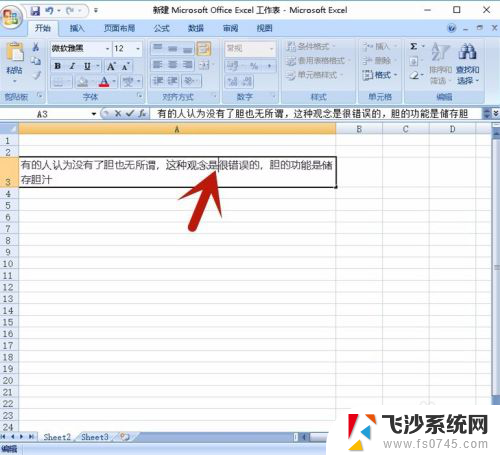
2.换行就成功了。在输入文字时,可先换行,再输入文字。
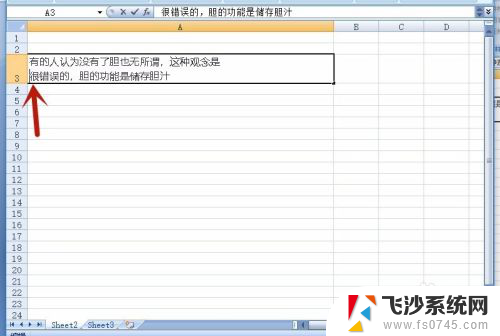
3.自动换行:
选择需换行的单元格,右击鼠标,弹出选项,选择”设置单元格格式“。
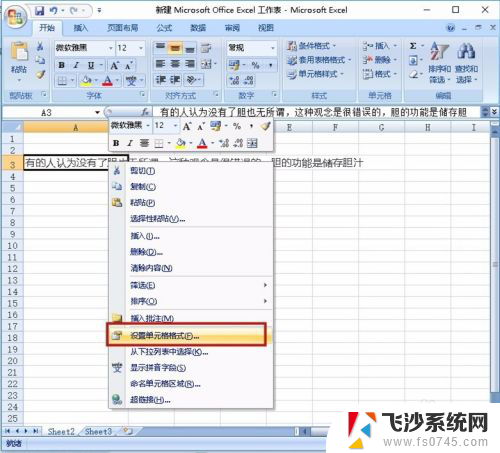
4.系统弹出”设置单元格格式“的选项,选择”对齐“。
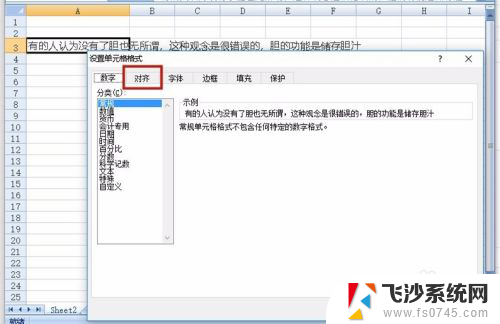
5.在”对齐“选项中,勾选”自动换行“前面的选项。
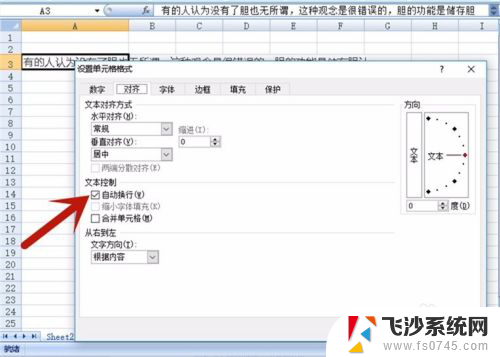
6.系统则自动换行成功,且列宽不变。
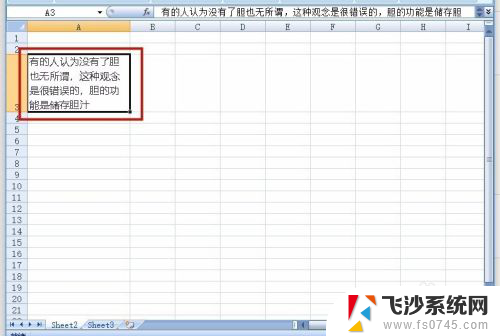
以上就是如何在Excel中设置换行的全部内容,如果您遇到这种情况,可以按照以上方法解决,希望对大家有所帮助。
excel怎么设置换行 EXCEL单元格内的换行方法相关教程
-
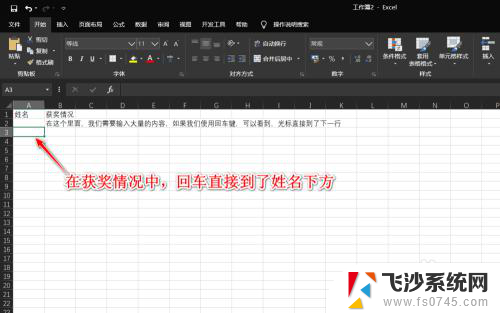 excel表格内怎么回车换行 怎样在Excel单元格内回车换行
excel表格内怎么回车换行 怎样在Excel单元格内回车换行2023-12-16
-
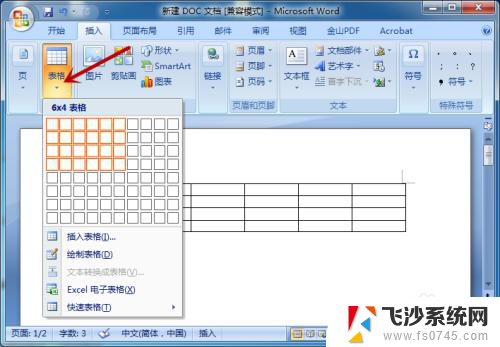 word 表格自动换行 word文档表格单元格自动换行设置方法
word 表格自动换行 word文档表格单元格自动换行设置方法2024-01-25
-
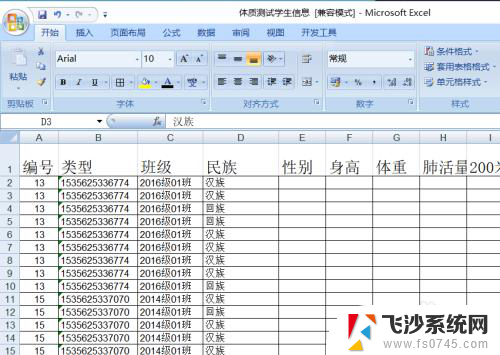 excel设置下拉框内容 单元格下拉菜单的内容设置方法
excel设置下拉框内容 单元格下拉菜单的内容设置方法2023-11-22
-
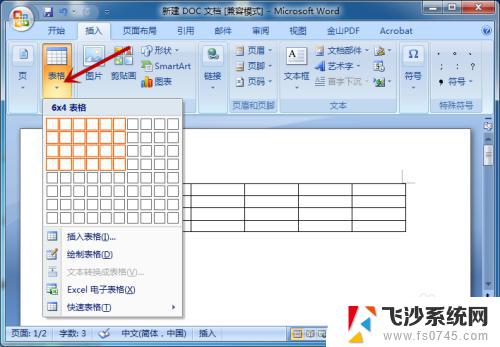 word 表格 换行 Word文档中表格单元格的自动换行设置方法
word 表格 换行 Word文档中表格单元格的自动换行设置方法2024-02-11
- wps如何快速查找到表格中的自动换行的单元格 如何在wps表格中快速定位自动换行的单元格
- word表格里怎么自动换行 Word文档表格单元格自动换行设置方法
- Excel如何将多个单元格内容合并到一个单元格中的方法
- wps怎么查找单元格的数据产生了自动换行 wps怎么查找含有自动换行的单元格数据
- 拆分excel单元格内容 Excel单元格内容拆分教程
- excel利用条件格式设置单元格颜色 EXCEL根据条件自动设置单元格颜色的方法
- 电脑怎么打印机连接打印机 电脑连接打印机的步骤详解
- excel汇总表怎么取分表数据 Excel 如何合并多个分表数据到总表
- 笔记本没有鼠标箭头怎么办 电脑鼠标箭头消失了怎么回事
- 笔记本连接wifi但是不能上网 笔记本连接无线网络但无法打开网页怎么办
- 戴尔截屏快捷键 戴尔笔记本电脑截图快捷键是什么
- word中如何合并单元格 word文档合并单元格教程
电脑教程推荐
- 1 word上方的横线怎么删除 word文档如何去掉顶部横线
- 2 workstation12 密钥 VMware12虚拟机激活教程
- 3 苹果12pro怎么连接无线耳机 iphone12耳机连接不上怎么办
- 4 windows压缩文件管理器 Windows 10资源管理器怎么压缩文件
- 5 微信怎么设置提醒不显示内容 如何在微信收到信息时不显示消息内容
- 6 电脑qq怎样删除聊天记录 电脑上QQ聊天记录删除方法
- 7 电脑wps无法卸载 wps office彻底卸载步骤
- 8 电脑按什么重启 快捷键让电脑重启的方法
- 9 电脑桌面横屏了,怎么切换回来 电脑显示屏从横屏切换为竖屏的方法
- 10 excel如何忽略错误 Excel如何忽略所有错误